Apple Watch je naprava, ki lahko naredi več kot pove čas ali pa objavi iPhone na vašem zapestju. Uporabite ga lahko za plačilo izdelkov v resničnem svetu, prihranite v nujnih primerih, delate kot modni dodatek in vam pomaga izslediti napačno nameščen iPhone - če naštejemo samo nekatere.
Tukaj je 11 nasvetov in trikov, ki jih mora vedeti lastnik Apple Watch:
1. Diskretno preverite čas
Povečaj slikoApple Watch Series 2 ($ 289 na Walmart) uporabniki lahko preverijo čas brez napora med sestankom, tako da počasi obračajo digitalno krono navzgor. V aplikaciji Apple Watch iPhone na Splošno > Budilnim zaslonom morate omogočiti funkcijo » Wake Screen on Crown Up« .
2. Prilagodite obraze gledanja

", " modalTemplate ":" {{content}} ", " setContentOnInit ": false} '>
Najpreprostejši način za prilagajanje obrazov za uro je aplikacija Apple Watch v napravi iPhone. Apple ponuja tudi urejen del obrazov, ki temelji na nameščenih aplikacijah.
Namesto dotikanja in premikanja po majhnem zaslonu, uporabite aplikacijo.
3. Onemogočite posnetke zaslona

", " modalTemplate ":" {{content}} ", " setContentOnInit ": false} '>
Hkrati s pritiskom na digitalni gumb in stranski gumb naredite posnetek zaslona na Apple Watchu. Preden je Apple predstavil možnost, da onemogoči posnetke zaslona, je bil moj fotoaparat poln nenamernih posnetkov zaslona iz zapestja s pritiskom na gumbe.
Odprite aplikacijo Apple Watch na telefonu iPhone, izberite General > Turn Enable Screenshots Off .
4. Apple Pay
Če želite uporabiti Apple Pay na uro, dodajte kartico v aplikacijo Apple Watch na vašem iPhoneu. Ko ste pripravljeni plačati, dvakrat pritisnite stransko tipko, da aktivirate Apple Pay. Povlecite v levo ali desno, da izberete drugo kartico, nato pa jo držite na plačilnem terminalu.
Še ena prednost, ki jo ima Apple Pay nastavljena na vaši uri, je, da jo lahko uporabite za odobritev nakupov v vašem računalniku Mac. Nastavite, omogočite in prilagodite, kako Apple Pay deluje na uri v aplikaciji Apple Apple Watch pod možnostjo Denarnica in Apple Pay.
5. iPhone Ping
Povečaj slikoVeliko zamenjajte svoj iPhone? Povlecite navzgor na obraz Apple Watch, da prikažete Nadzorni center, in tapnite ikono iPhone ping. Zvok se bo predvajal na vašem iPhoneu, tudi če je na tihi. Če želite znova predvajati zvok, pritisnite.
Dodatna pomoč pri iskanju izgubljenega iPhonea, pa naj bo to v temi ali kot funkcija dostopnosti za naglušne, je dolg pritisk na isto ikono. Zvok se bo predvajal in bliskavica iPhonea bo hitro utripala.
6. Iz zvočnika izpraznite vodo

Apple Watch Series 2 lastniki lahko gredo za kopanje, medtem ko nosite uro, vendar je treba jasno vodo iz zvočnika po vsakem dip.
Povlecite navzgor iz obrazne ure, prikažite Nadzorni center in tapnite ikono za spuščanje vode. S tem boste uro postavili v vodni način in zaklenili zaslon.
Obračajte digitalno krono, da odklenete uro in odstranite vodo iz zvočnika.
7. Hitro preklapljanje aplikacij
Povečaj slikoOdkrivanje med aplikacijami na uri lahko povzroči veliko dotikov in vlečenja. Tako boste naslednjič, ko se boste znašli med različnimi aplikacijami, ali pa se želite le vrniti na svoj obraz, dvakrat pritisnite digitalno krono.
8. Dva načina za uporabo Siri
Povečaj slikoSiri lahko aktivirate tako, da držite digitalno krono, ali pa rečete »Hej, Siri«, ko zasveti zaslon ure.
9. Priklop aplikacije
Povečaj slikoZ izdajo WatchOS 3, Apple ditched app poglede, se odločili za aplikacijo dok za namesto tega.
Pritisnite stransko tipko na vašem Apple Watchu, da si ogledate priklopno postajo. Aplikacije lahko povlečete in spustite ali pa aplikacijo povlečete na vrh zaslona, da jo odstranite iz priklopne postaje.
Druga možnost za urejanje doka je, da odprete aplikacijo Apple Watch na vašem iPhoneu in se dotaknete Dock > Edit .
10. SOS za duševni mir
Z izdajo WatchOS 3 v septembru, Apple je vključil SOS način na Apple Watch. Ko je ta omogočena, bo držanje v stranskem gumbu na uri pozval uro, da pokliče lokalno številko za klic v sili. (911 tukaj v ZDA)
To funkcijo lahko omogočite ali onemogočite v aplikaciji Apple Watch na telefonu iPhone v razdelku Splošno > SOS v sili .
Poleg tega bodo vsi stiki v sili, ki ste jih dodali v aplikacijo Zdravje, prejeli opozorilo, če boste morali uporabiti funkcijo SOS na uri.
11. Odklenite Mac

", " modalTemplate ":" {{content}} ", " setContentOnInit ": false} '>
Vaš Apple Watch ima super moč, ki je sposobna odkleniti vaš Mac, ko ga zbudite.
V računalniku Mac odprite Sistemske nastavitve > Varnost in zasebnost . Potrdite polje poleg možnosti Dovoli Apple Watch, da odklenete vaš Mac, nato pa vnesite svoje geslo ob pozivu.
Naslednjič, ko boste zbudili Mac, se bo zgodila čarovnija in vaš Mac se bo odklenil.








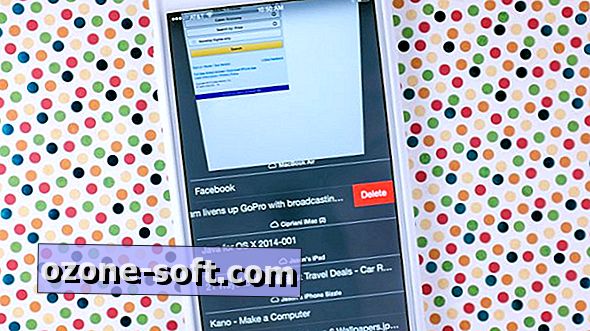



Pustite Komentar